ZoombombingとZOOMのセキュリティを向上させるためのトップ10の方法
公開: 2022-02-27
2020年の始まりは感染症であるCOVID-19から始まり、世界中に急速に広がりました。 また、それは私たちが手を洗う方法から私たちがコミュニケーションする方法へと多くのことを変えました。
検疫により、世界中の何百万人もの人々が対話とチームコミュニケーションのためにビデオ会議ツールを使い始めました。 デジタル会議ツールは、COVID-19危機の際に非常に価値のあるものになりました。
そこにある約50のビデオ会議ツールの中で、Zoomは非常に人気があり、約2億人のアクティブユーザーで爆発的な成長を遂げています。 Zoomは、チームコラボレーション、ビジネスミーティング、ウェビナー、ヨガまたはエクササイズのクラスに使用されます。
Zoomアプリケーションのこのような爆発的な使用は、問題なく実現することはできませんでした。そのうちの1つが「Zoombombing」です。
Zoombombingは基本的に、会議に参加し、ビデオ会議中に不適切なコンテンツを共有する個人の望ましくない侵入です。 ズーム爆撃またはズームレイドとも呼ばれます。
すでにZoomを使用していて、メディアで広く報道されているZoomのセキュリティ問題について懸念している可能性があります。
この記事では、Zoomビデオ会議のセキュリティを向上させるために従うべき10の簡単なベストプラクティスを紹介します。
1.一意の「パスワード」で会議を保護します
トロルが会議に参加するのを防ぐ最も適切で簡単な方法は、会議の「パスワード」を使用することです。 パスワードがないと、会議IDやコードを持っていても、会議に参加することはできません。 新しい会議をスケジュールする前に、「会議のパスワードを要求する」チェックボックスが有効になっていることを確認してください。 これらのパスワードは、個々の会議レベルで設定することも、すべての会議のユーザー、グループ、またはアカウントレベルで有効にすることもできます。
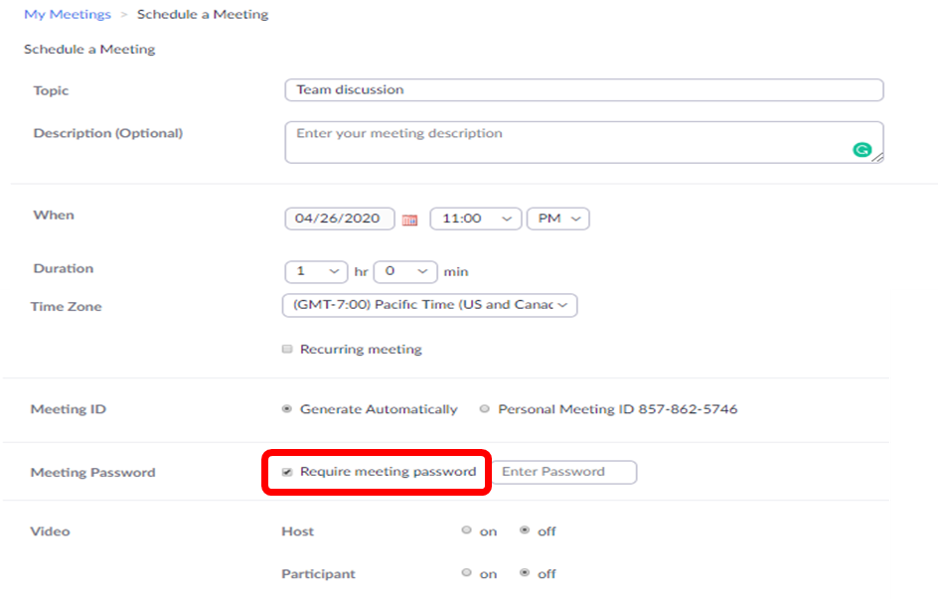
また、ズーム会議の開始後にロックして、間に見知らぬ人が入るのを防ぐことができます。 (会議ウィンドウの下部にある)ダッシュアイコンをクリックして、[会議をロックする]オプションをクリックします。
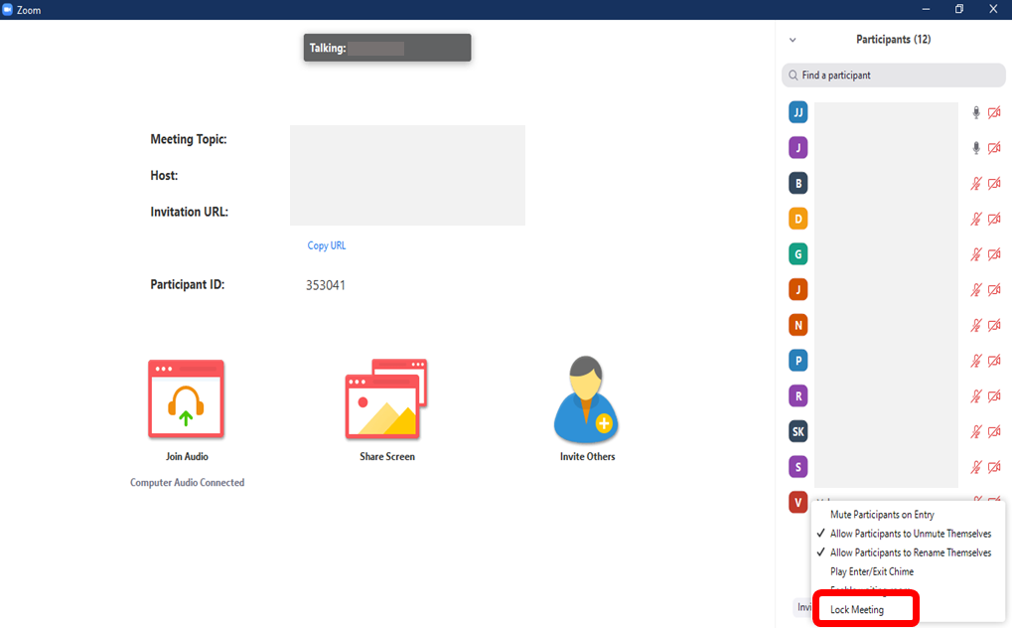
2.参加者の「待合室を有効にする」
これはZoomの最も効果的な機能の1つであり、会議を適切に制御できます。 主催者が参加者を承認するまで、会議に参加しようとしているすべての参加者は待合室にいます。 ホストは、一度に1人の参加者を許可することも、一度にすべての参加者を許可することもできます。
待合室オプションを有効にするには、次の簡単な手順に従います。
Zoomアカウントでサインイン-> [アクセス設定]タブ-> [会議中(詳細)]オプションをクリック->待合室機能を有効にする。
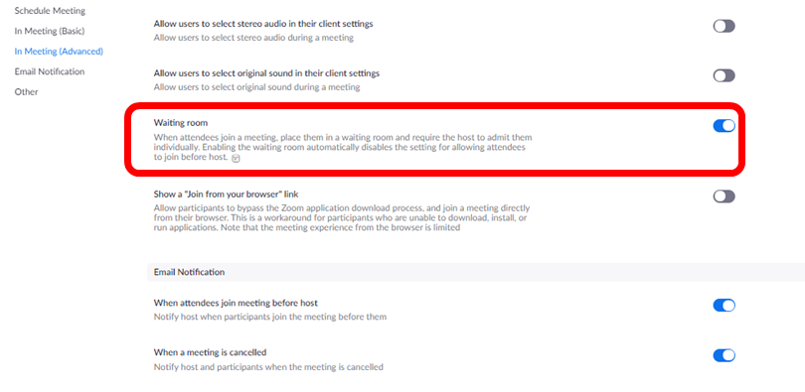
待合室のオプションは、[会議のスケジュール]-> [待合室を有効にする]をクリックして有効にすることもできます。
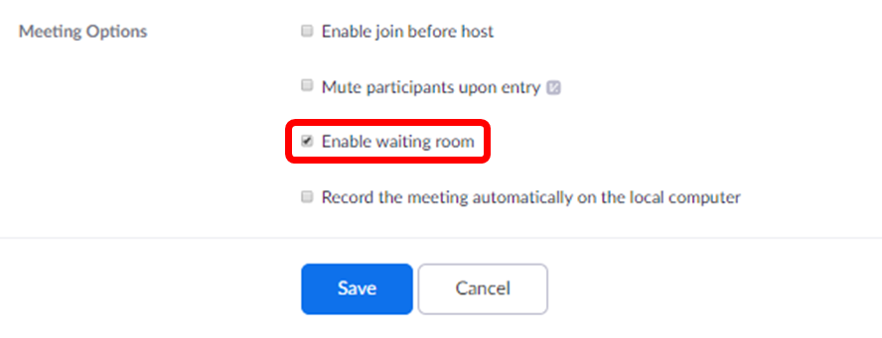
今後、新しい会議をスケジュールするときは、必ず待合室を有効にしてください。 参加者は下のスクリーンショットのようなポップアップを受け取り、主催者が参加を許可した場合にのみ会議内で許可されます。
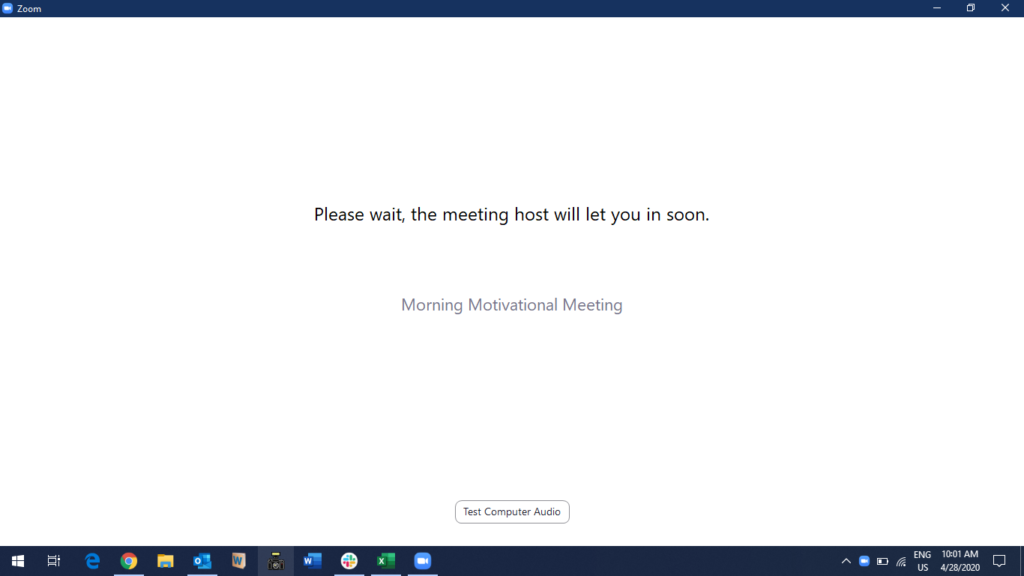
3.個人会議IDの共有は避けてください
誰かがあなたのプライベートミーティングに意図的に参加して会話を妨害した場合の状況を想像してみてください。 この問題を回避する最も簡単な方法は、個人会議ID(PMI)ではなく一意の会議IDを使用することです。 なぜなら、複数の会議をスケジュールした場合でも、個人の会議IDは同じままであり、簡単にハッキングされる可能性があるからです。 会議をスケジュールする前に、オプション->「個人会議ID」ボックスボタンをクリックして個人会議IDボックスを無効にしてください。より適切なオプションは、「自動生成」チェックボックスを有効にすることです。 また、イベント開始の数分前に会議IDを共有することをお勧めします。
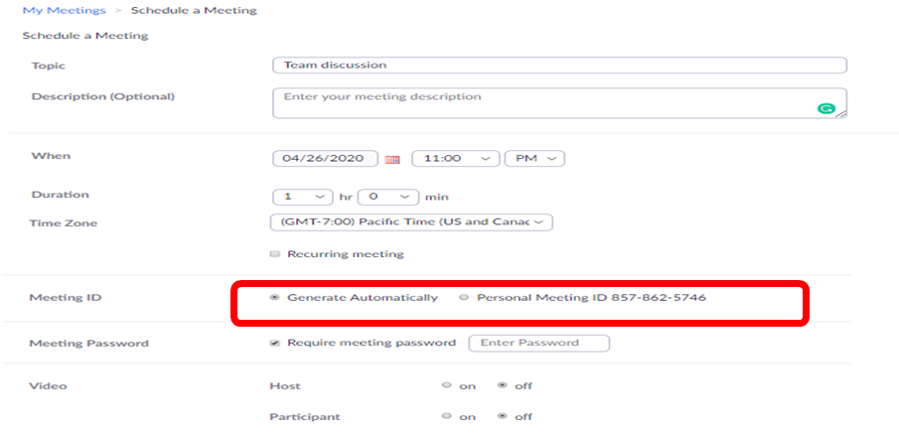
4.トラブルを引き起こす参加者をキックオフする
招待されていない、または歓迎されない参加者が会議に参加し、不要なビデオやオーディオで会議を聞いたり台無しにしようとした場合は、その参加者を会議から完全に削除します。 Zoomには、会議から参加者を作成する際の問題を解消するための柔軟なオプションが用意されています。 会議から参加者を削除するには、削除する参加者の3つのドットのアイコンをクリックしてから、[削除]ボタンをクリックします。

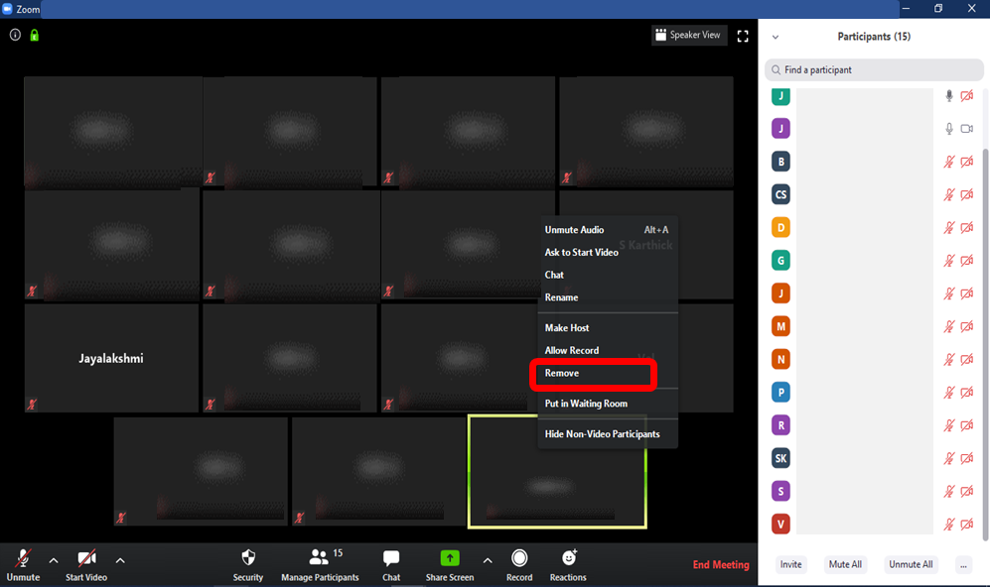
5.画面共有オプションに注意してください
画面共有は、会議を乗っ取る一般的な方法でもあります。 これは、画面共有設定が「すべて」に設定されている場合に、参加者が自分の画面を他の人に表示できるようにする機能です。 デフォルトでは、この設定は有効になっており、会議に参加するすべての参加者は、任意のコンテキスト、画像、またはビデオを投影できます。 他の参加者が画面共有できないようにするには、画面共有に対して「ホストのみ」を有効にします。 [設定]タブに移動し、[会議中(基本) ]を選択し、[共有できるユーザー]をクリックし、必要に応じて[ホストのみ]または[すべての参加者]を有効にします。
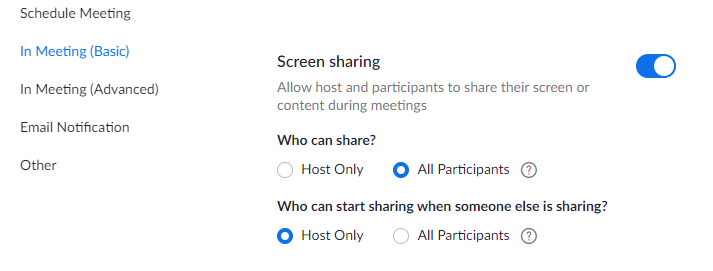
他のビデオ会議ツールと比較すると、Zoomは画面共有オプションの柔軟性がほとんどありません。つまり、会議中に参加者に共有できるのは、選択したアプリケーション画面のみです。 このオプションは、画面共有オプションのすぐ下で使用できます。
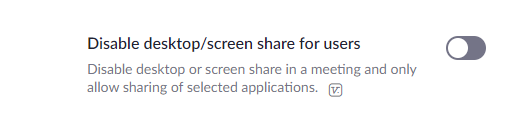
6.ソーシャルメディアで会議IDまたはコードを共有することは避けてください
ソーシャルメディアで会議IDまたはコードを共有することは、公開または非公開のイベントを主催するときに多くの人が犯すよくある間違いです。 Zoombombingを取り除くためのシンプルで簡単でありながら最良の方法は、Facebook、Twitter、Instagramなどのソーシャルメディアでの会議IDまたはコードの公開投稿や共有を避けることです。 なぜなら、見知らぬ人が意図的にこのリンクを使用して会議に参加し、会議を妨害しているからです。
ただし、公開イベントを主催している場合は、登録なしで個人が会議に参加できないように会議を構成できます。 登録は、カスタム生成されたURLを介して行われ、名前、名前、および電子メールアドレスを指定する必要があります。
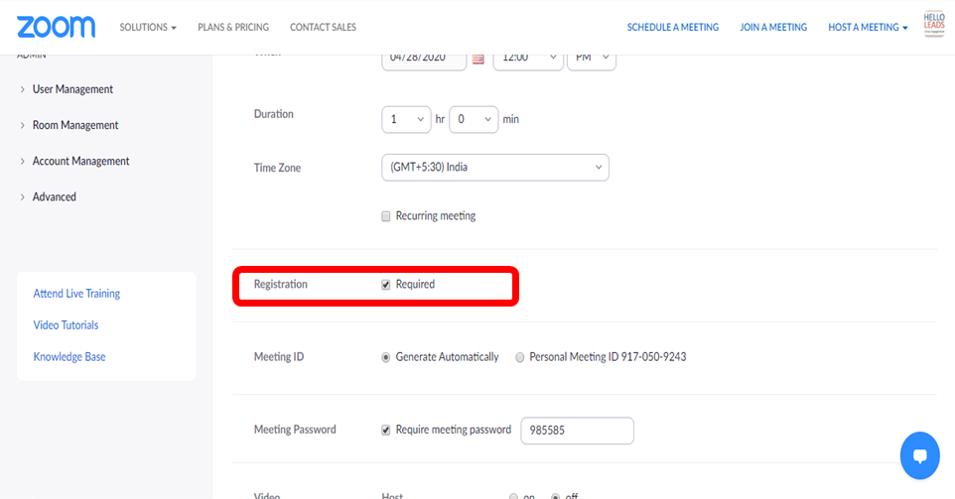
7.ファイル共有オプションを無効にする
会議が中断される可能性があるため、ファイル転送オプションを無効にすることをお勧めします。 これは、 [設定] -> [会議中(基本) ]-> [ファイル転送]で実行できます。

8.エントリー時に参加者をミュートする
このオプションを有効にすると、すべての参加者が自動的にミュートされ、他の参加者が不要な音や音声に邪魔されないようになります。 これは、[設定]-> [会議のスケジュール] -> [エントリ時に参加者をミュート]を使用して切り替えることができます
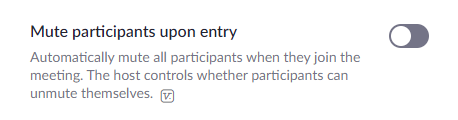
9.ホストの前に参加する
ズーム爆撃機が会議に参加するのを制限するには、ホストの前に参加を無効にします。 これは、 [設定] -> [会議のスケジュール]-> [ホストの前に参加]で利用できます
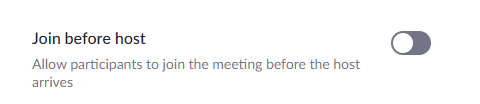
10.更新されたバージョンのズームを使用する
サイバー攻撃から保護するために、必ず更新バージョンのZoomを使用してください。 つまり、ズームは簡単でユーザーフレンドリーな会議ツールであり、他のツールと比較して最高のビデオ会議サービスを提供します。 ただし、上記の手順と予防措置を講じることで、同僚、友人、または顧客との優れたビデオ会議エクスペリエンスを確保できます。
